Automatisches entsperren des geräts – Sony XPeria XZ F8331 Benutzerhandbuch
Seite 15
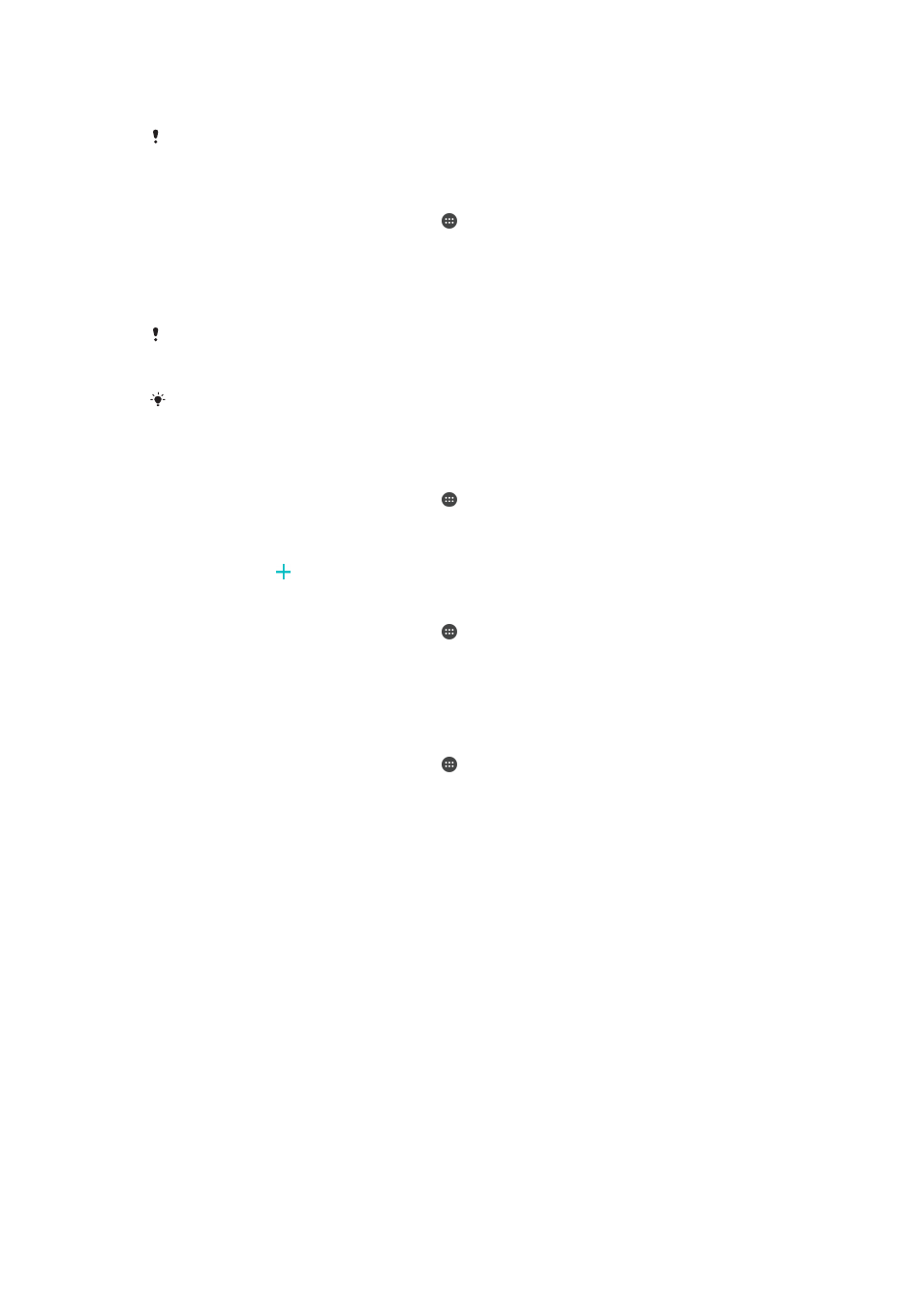
Einkäufen genutzt werden kann. Sie können maximal bis zu 5 Fingerabdrücke auf Ihrem
Gerät registrieren.
Vergewissern Sie sich, dass der Fingerabdrucksensor sauber ist und keine sichtbar nassen
Spuren aufweist, bevor Sie ihn verwenden.
So registrieren Sie einen Fingerabdruck erstmalig:
1
Tippen Sie auf dem
Startbildschirm auf .
2
Tippen Sie auf
Einstellungen > Bildschirmsperre & Sicherheit >
Fingerabdruckmanager.
3
Bestätigen Sie bei Aufforderung Ihr Muster, Ihre PIN oder Ihr Kennwort.
4
Folgen Sie den Anweisungen auf dem Bildschirm, um die Registrierung des
Fingerabdrucks abzuschließen.
Wenn Sie zum ersten Mal einen Fingerabdruck registrieren, müssen Sie außerdem ein Muster,
eine PIN oder ein Kennwort als Ersatzsicherung einrichten, wenn Sie dies noch nicht getan
haben.
Der Fingerabdrucksensor befindet sich an der Ein/Aus-Taste und nicht auf dem Bildschirm
Ihres Geräts. Vergewissern Sie sich, dass der Fingerabdrucksensor sauber ist und keine
sichtbar nassen Spuren aufweist, bevor Sie ihn verwenden.
So registrieren Sie zusätzliche Fingerabdrücke:
1
Tippen Sie auf dem
Startbildschirm auf .
2
Tippen Sie auf
Einstellungen > Bildschirmsperre & Sicherheit >
Fingerabdruckmanager.
3
Bestätigen Sie Ihr Muster, Ihre PIN oder Ihr Kennwort.
4
Tippen Sie auf und befolgen Sie dann die Anweisungen auf dem Bildschirm.
So löschen Sie einen registrierten Fingerabdruck:
1
Tippen Sie auf dem
Startbildschirm auf .
2
Tippen Sie auf
Einstellungen > Bildschirmsperre & Sicherheit >
Fingerabdruckmanager.
3
Tippen Sie auf den registrierten Fingerabdruck und anschließend auf
Löschen >
Löschen.
So benennen Sie einen registrierten Fingerabdruck um:
1
Tippen Sie auf dem
Startbildschirm auf .
2
Tippen Sie auf
Einstellungen > Bildschirmsperre & Sicherheit >
Fingerabdruckmanager.
3
Tippen Sie in der Liste auf einen registrierten Fingerabdruck und geben Sie einen
Fingerabdrucknamen ein.
4
Tippen Sie auf
OK.
Automatisches Entsperren des Geräts
Die Funktion „Smart Lock“ vereinfacht das Entsperren Ihres Geräts, indem Sie das
automatische Entsperren in bestimmten Situationen festlegen können. Sie können das
Gerät entsperrt lassen, wenn es beispielsweise mit einem Bluetooth®-Gerät verbunden
ist oder Sie es bei sich tragen.
Um Ihr Gerät für das automatische Entsperren vorzubereiten, müssen Sie zunächst
folgende Schritte in der vorgegebenen Reihenfolge ausführen:
•
Vergewissern Sie sich, dass eine funktionierende Internetverbindung besteht,
vorzugsweise über WLAN, um die Gebühren für die Datenübertragung zu begrenzen.
•
Vergewissern Sie sich, dass sämtliche Anwendungen mit der „Play Store™“-Anwendung
aktualisiert wurden, um sicherzustellen, dass die „Google Play™-Dienste“-Anwendung
aktuell ist. Wenn Sie über eine aktuelle Version der „Google Play™-Dienste“-Anwendung
verfügen, stellen Sie sicher, dass Sie die aktuellen Smart Lock-Funktionen verwenden
können.
•
Aktivieren Sie Smart Lock.
•
Legen Sie fest, wann Ihr Gerät automatisch entsperrt werden soll.
15
Dies ist eine Internetversion dieser Publikation. © Druckausgabe nur für den privaten Gebrauch.